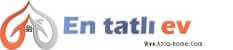Android, iPhone ve Mac'te Telegram'da indirilen dosyalar nasıl bulunur?
kutu Telegram Diğer mesajlaşma uygulamalarına kıyasla büyük, sıkıştırılmamış dosyaları kolayca gönderin. Peki Telegram'ı Android, iPhone veya Mac'te kullanıyorsanız Telegram indirmeleri nereye gider? Bu yazıda, Telegram'da indirilen dosyaları birkaç adımda bulmanıza ve bulmanıza yardımcı olacağız. Hadi başlayalım.

Telegram, zengin özelliklere sahip bir anlık mesajlaşma uygulamasıdır. Ancak Telegram, dosyaları farklı işletim sistemlerinde farklı şekilde indirir. Android'de indirilen dosyaları yerel depolamaya kaydeder; iOS'ta ise indirilenleri Fotoğraf Kitaplığınıza ve Dosyalar uygulamanıza da kaydedebilir. Gelin hemen başlayalım ve Telegram'da indirilen dosyaları nasıl kolayca bulacağımızı öğrenelim.
İndirilen TELEGRAM dosyalarını Android'de izleyin
Android akıllı telefonunuza Telegram'da medya indirdiğinizde, dahili depolamaya indirilir. Dahili depolamaya Dosyalar uygulamasını kullanarak erişebilir veya indirilen dosya bir fotoğraf veya videoysa onu Google Fotoğraflar uygulamasından görüntüleyebilirsiniz. İşte bunu nasıl yapacağınız.
İlk yöntem: Google Fotoğraflar'da arama yapın
Adım 1: Bir uygulama açın Resimler Android akıllı telefonunuzda sekmeye gidin "kütüphane".
Adım 2: basın Telgraf klasörü Cihazdaki Fotoğraflar bölümünde.
İpucu: Telegram klasörünüz üstte görünmüyorsa Tümünü Görüntüle'ye tıklayın.
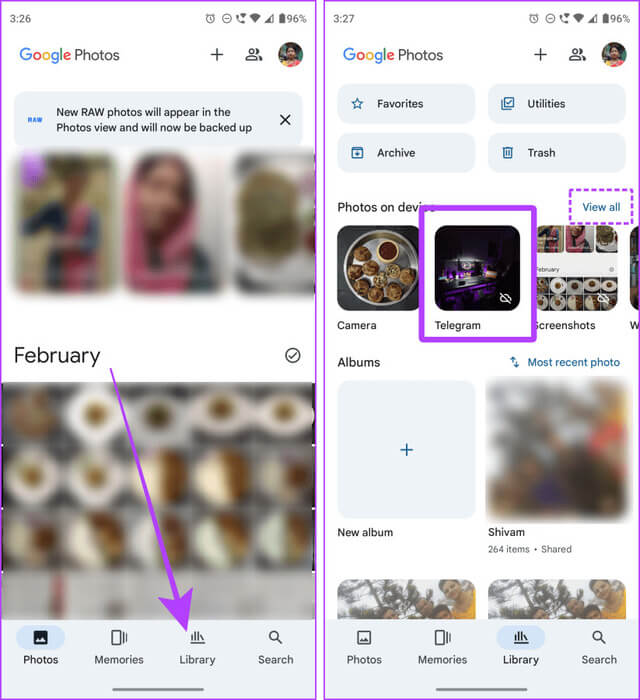
Aşama 3: Bulabilirsin Telegram İndirmeleri (Yalnızca fotoğraflar ve videolar) burada. Tam ekran açmak için resme tıklayın. Ve bu kadar.
Not: MP3, pdf vb. gibi indirilen diğer dosyaları görüntülemek için aşağıdaki yönteme bakın.
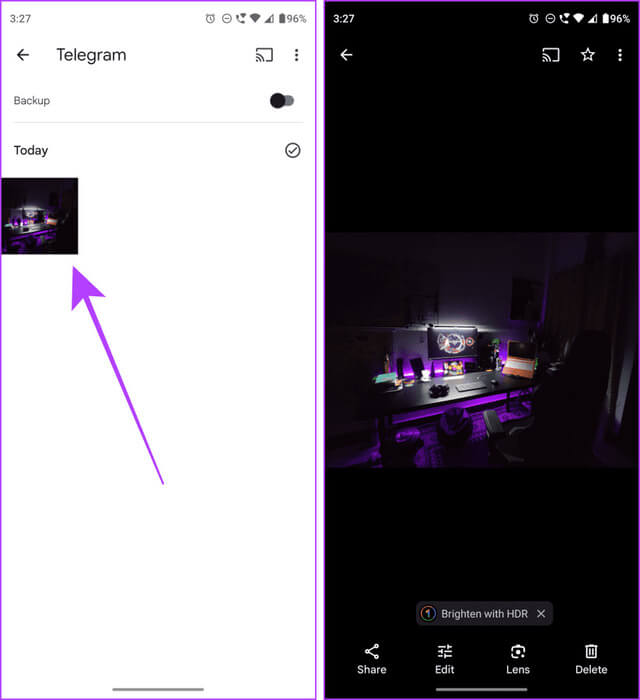
Yöntem 2: Dosyalar uygulamasını kullanarak dizinde arama yapın
Adım 1: Bir uygulama çalıştırın Dosyalar Android akıllı telefonunuzda, ardından öğesine dokunun. Dahili depolama birimi Depolama Aygıtları bölümünün altında.
Adım 2: Klasöre doğru aşağı kaydırın Resimler Açmak için tıklayın.
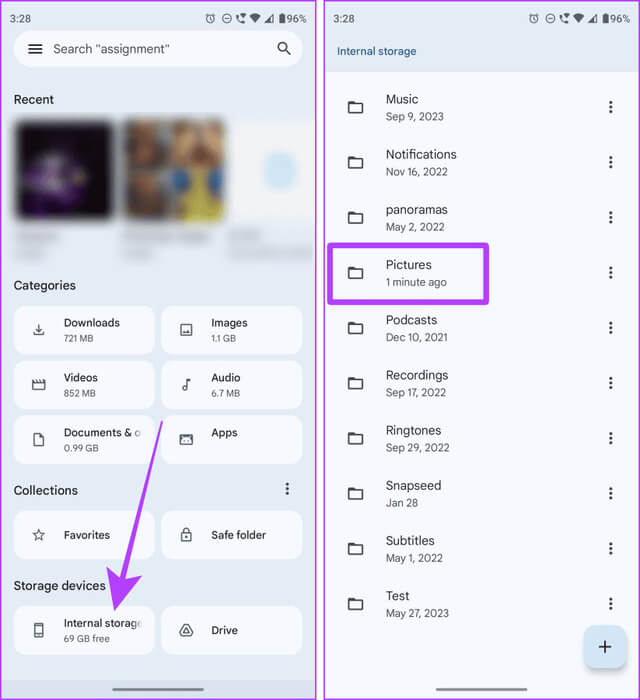
Aşama 3: Şimdi basın Telgraf klasörü.
Adım 4: Burada indirilen tüm Telegram dosyalarını bulacaksınız; Açmak ve görüntülemek için tıklayın.
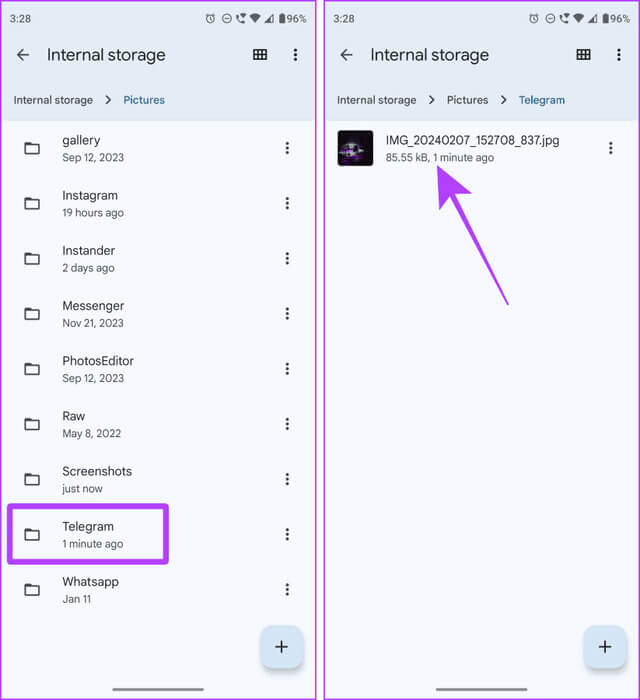
İndirilen dosyaları IPHONE'daki TELEGRAM'da bulun
Telegram'ı iPhone'unuzda kullanmak ve herhangi bir fotoğraf veya videoyu indirmek, bunları Fotoğraflar uygulamasına kaydedecektir. İşte iPhone'unuzda Telegram indirmelerini bulmanın en kolay üç yolu.
İlk yöntem: Fotoğraflar uygulamasında arama yapın
İpucu: Telegram indirmelerini aramak için iPhone'unuzdaki Fotoğraflar uygulamasındaki Son albümleri de kontrol edebilirsiniz. Fotoğraflar uygulaması > Albümler sekmesi > En Son'a gidin.
Adım 1: Bir uygulama açın Resimler iPhone'unuzda sekmeyi tıklayın Araştırma.
Adım 2: basın Arama çubuğu Başlamak.
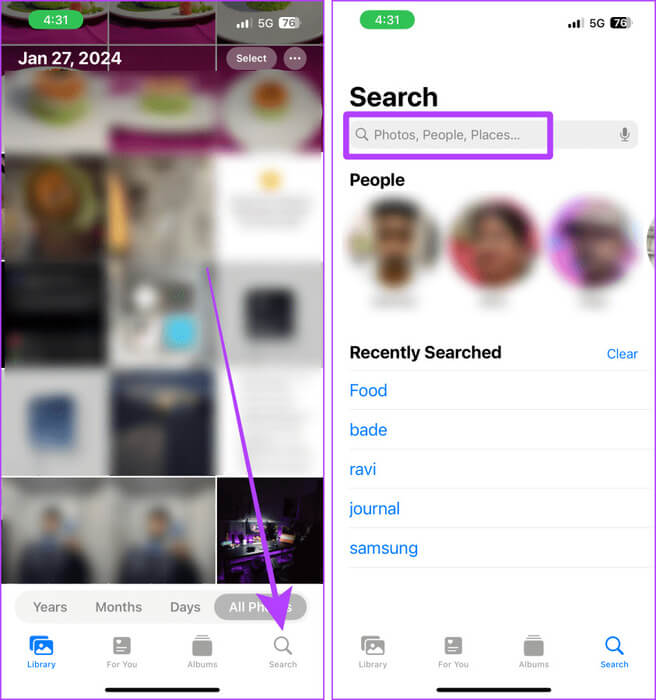
Aşama 3: tip Telegram Arama çubuğunda ve sonuçları bekleyin. Tıklamak Telegram .
Adım 4: Tekrar basın Telegram Bölümler içinde Uygulamalardan Kaydedildi Telegram'dan indirilen tüm fotoğrafları ve videoları iPhone'unuzda görüntülemek için.
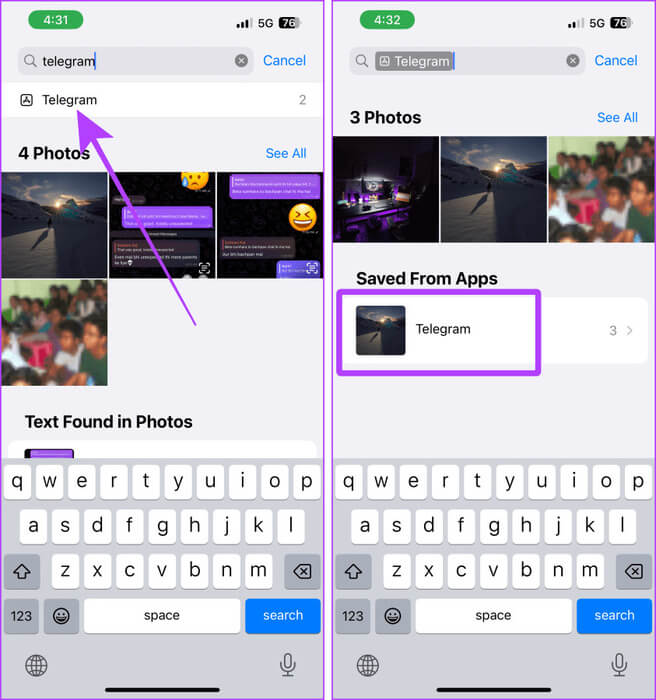
Adım 5: Telegram'dan indirilen tüm fotoğraf ve videolar burada. Tam ekran modunda açmak için üzerine dokunun.
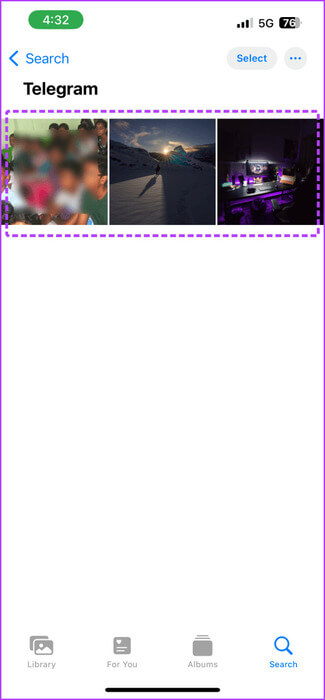
Yöntem 2: Fotoğraflar uygulamasında Telegram indirmelerini filtreleyin
Bir fotoğrafı iPhone'unuzdaki Fotoğraf Kitaplığı'na kaydettiğinizde, fotoğraf, kaydedildiği uygulamanın adıyla etiketlenir. Üstelik bunu iPhone'unuzdaki Telegram indirmelerini bulmak ve filtrelemek için de kullanabilirsiniz. İşte bunu nasıl yapacağınız.
Adım 1: Bir uygulama çalıştırın Resimler iPhone'unuzda Telegram'dan kayıtlı herhangi bir görsele tıklayın.
Adım 2: Düğmesini tıklayın ben ararım).
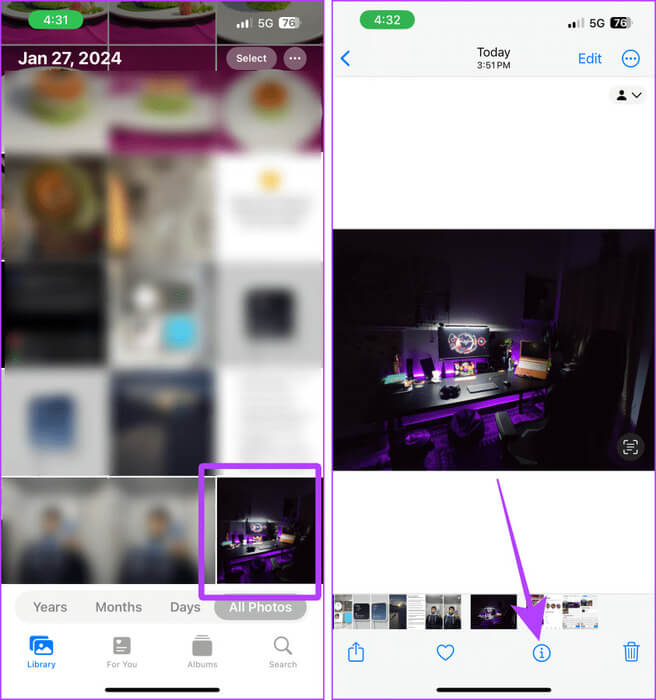
Aşama 3: Adı olan bir işaret göreceksiniz “Telegram'dan kaydedildi”. basın Telegram .
Adım 4: Telegram'a kaydedilen tüm fotoğraf ve videoların bulunduğu arama sayfası açılacaktır. Telegram bölümüne tıklayın “Kayıtlı uygulamalar”.
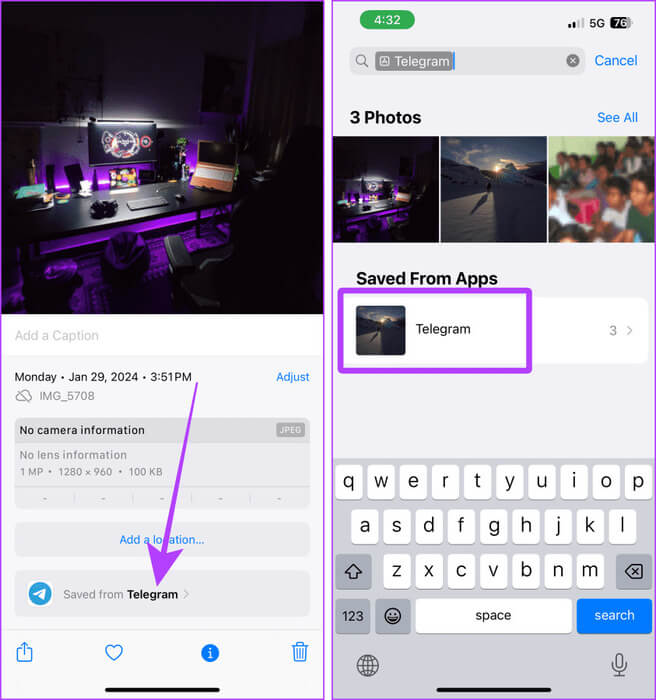
Adım 5: Telegram'a indirilen tüm fotoğraf ve videolar burada olacak. Tam ekran görüntülemek için bunlardan herhangi birine tıklayın.
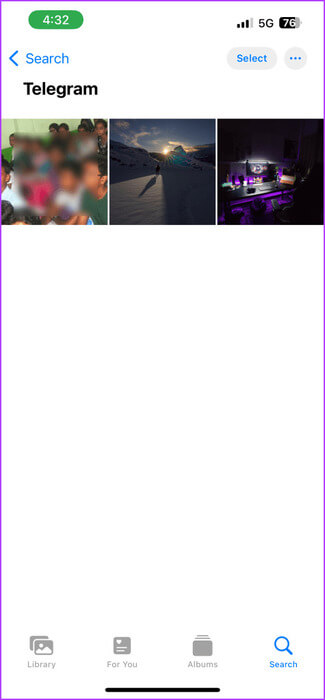
Yöntem 3: Dosyalar uygulamasında Telegram İndirmelerini Bulun
Telegram'dan herhangi bir fotoğrafı veya videoyu iPhone'unuzdaki Dosyalar uygulamasına kaydettiyseniz, bunu Fotoğraflar uygulamasında bulamazsınız. Dosyaları Dosyalar uygulamasına kaydetme adımları ve nasıl bulunacağı aşağıda açıklanmıştır.
Adım 1: Sohbete git Telegram Ve basın Fotoğraf/Video kaydetmek istediğinizi seçin.
Adım 2: Düğmesini tıklayın İleri Sol alt köşeye yakın.
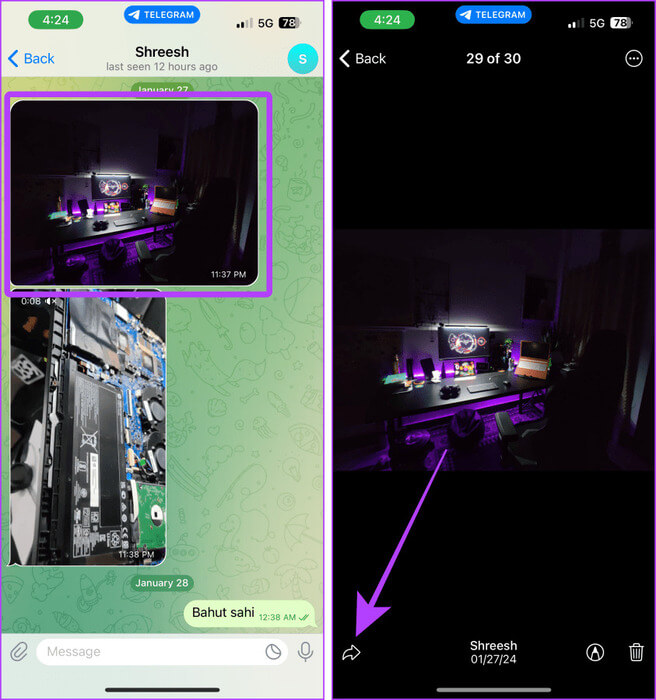
Aşama 3: Simgeye tıklayın Paylaş.
Adım 4: basın Kaydet Paylaşım sayfasındaki dosyalarda.
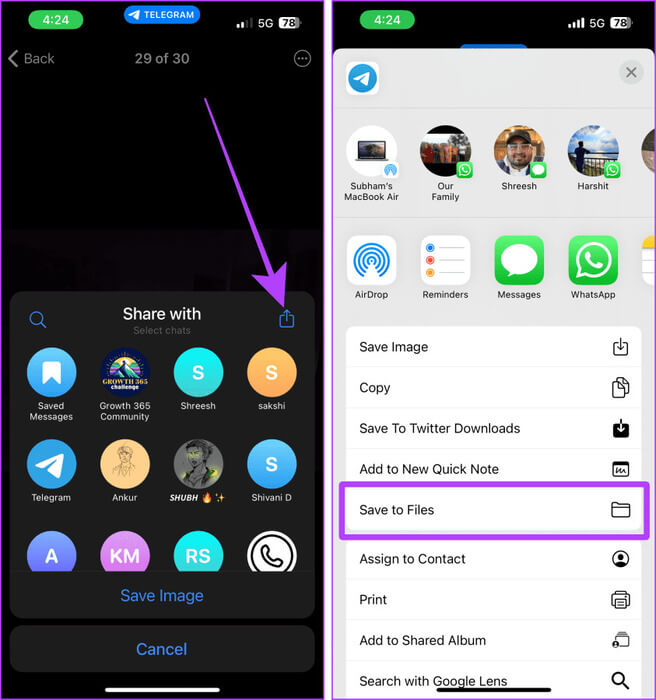
Adım 5: set Gerekli konum Ve basın kayıt etmek.
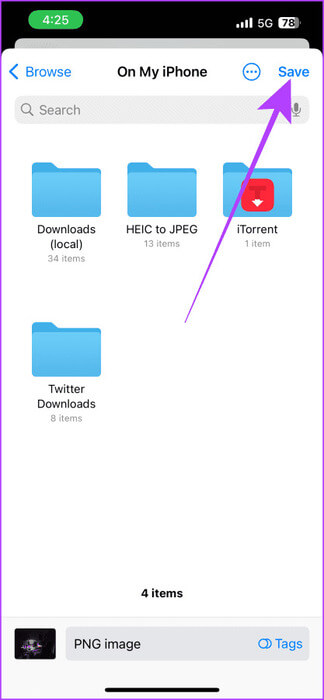
Aşama 6: Şimdi uygulamayı açın Dosyalar iPhone'unuzda ve aynı siteye gidin. Mesela iPhone'uma dokunuyorum.
Adım 7: Bulacaksınız Telegram İndirmeleri Burada; Açmak veya görüntülemek için üzerine tıklayın.
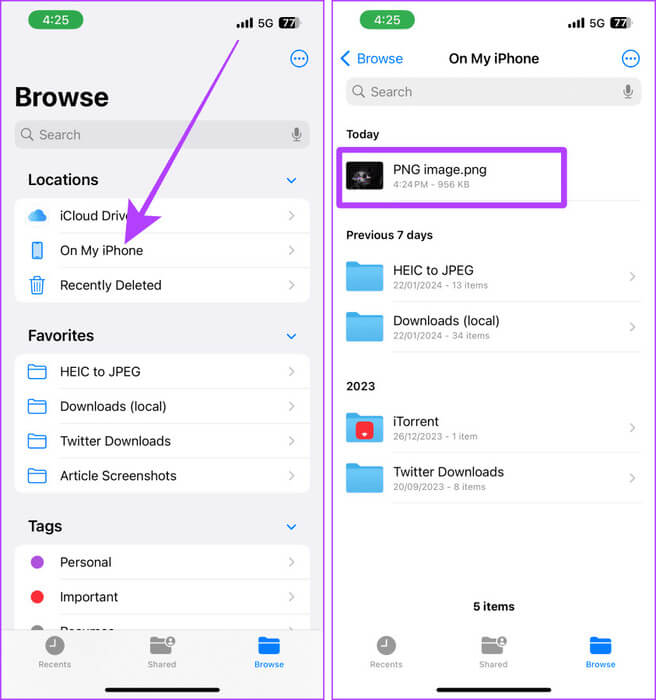
Aşağıdakileri okumalısınız: Telegram'da indirmeler nasıl yönetilir
Mac'teki Telegram'da indirilen dosyaları kontrol edin
Telegram varsayılan olarak alınan fotoğrafları ve videoları uygulamaya kaydeder. Bu fotoğrafları ve videoları Mac'inizde arıyorsanız, onları hiçbir yerde bulamazsınız. Bunu nasıl kaydedeceğiniz ve daha sonra Mac'inizde nasıl bulacağınız aşağıda açıklanmıştır.
Adım 1: Bir uygulama çalıştırın Telegram Mac'inizde ve fotoğrafı veya videoyu indirmek istediğiniz yerden Sohbet'i açın. Sağ tuşa basın Resim.
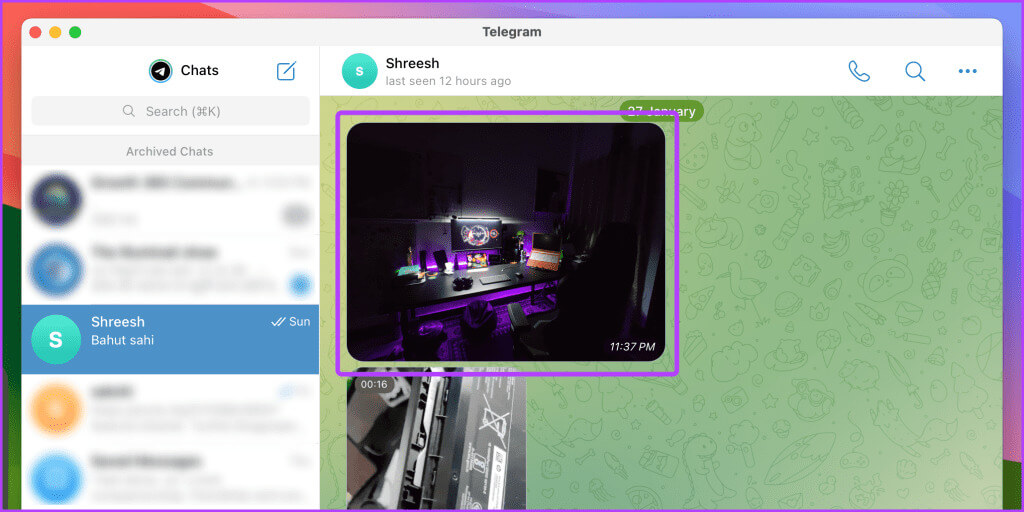 Adım 2: tık Farklı kaydet Açılır menüden.
Adım 2: tık Farklı kaydet Açılır menüden.
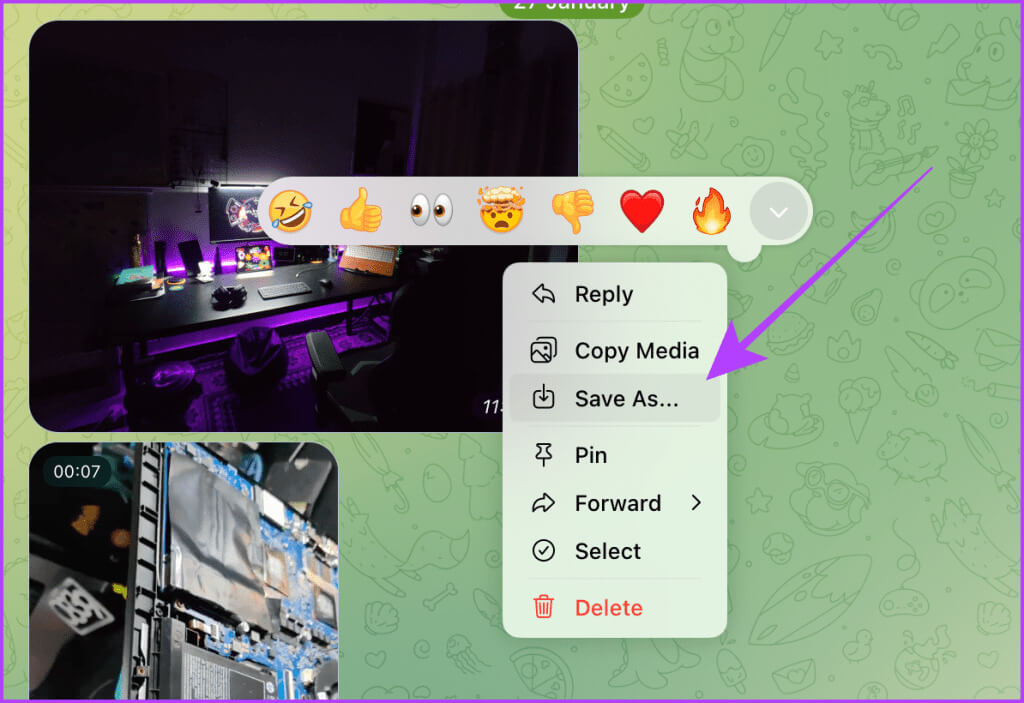
Aşama 3: Ekranda bir iletişim kutusu görünecektir; Tıklamak kayıt etmek.
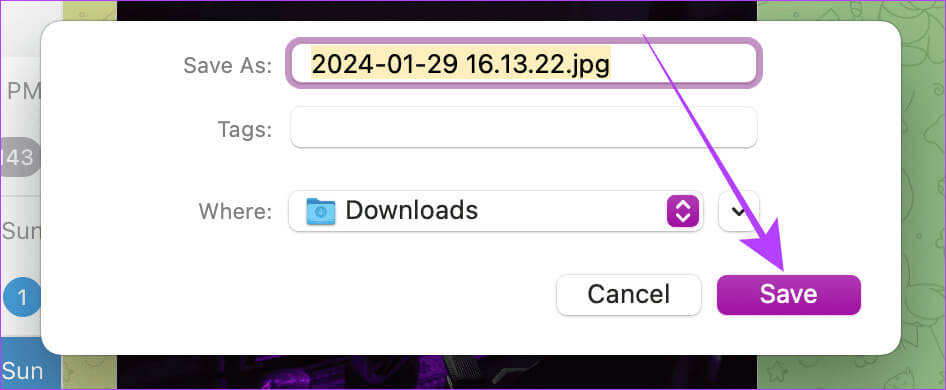 Adım 4: koşmak Bulucu Mac'inizde ve şuraya gidin: İndirilenler klasörü.
Adım 4: koşmak Bulucu Mac'inizde ve şuraya gidin: İndirilenler klasörü.
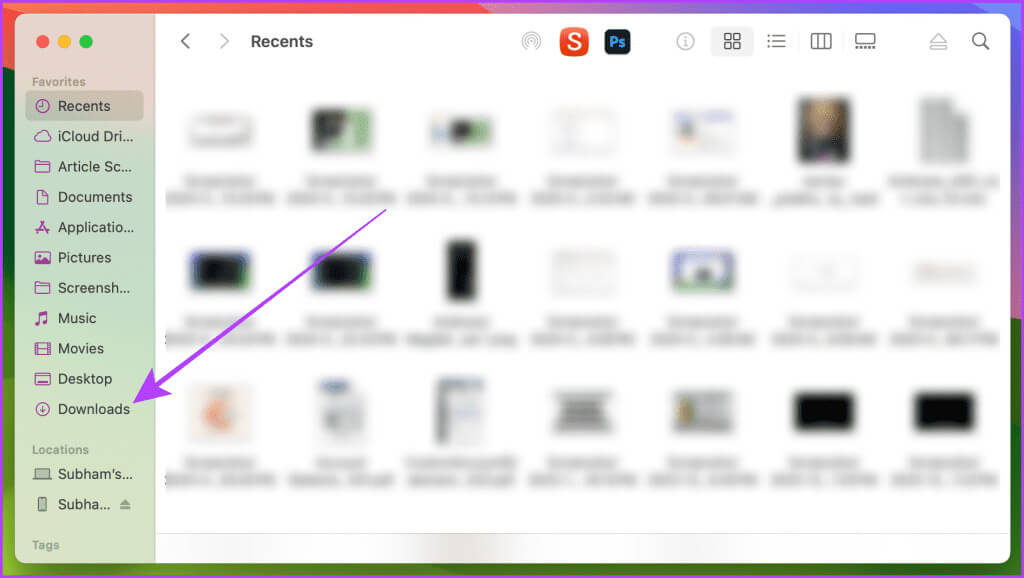 Adım 5: Bulabilirsin Fotoğraf/Video Telegram'dan buradan indirildi. Açmak için üzerine tıklayın.
Adım 5: Bulabilirsin Fotoğraf/Video Telegram'dan buradan indirildi. Açmak için üzerine tıklayın.
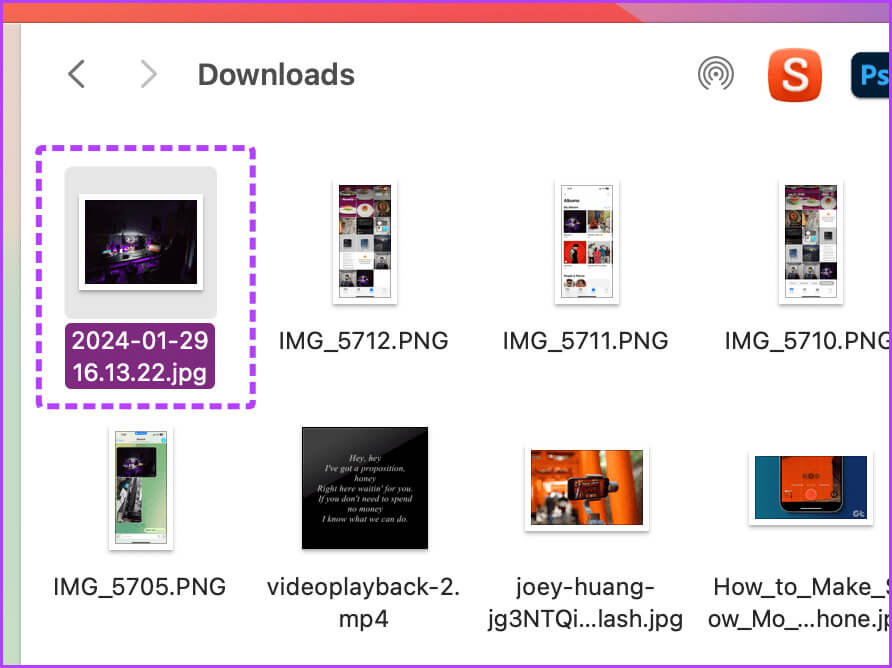
Ayrıca Mac'te Telegram için varsayılan indirilenler klasörünü de değiştirebilirsiniz. Bu basit adımları izleyin.
Aşama 6: Bir uygulama açın Telegram Mac'inizde sekmeyi tıklayın ayarlar.
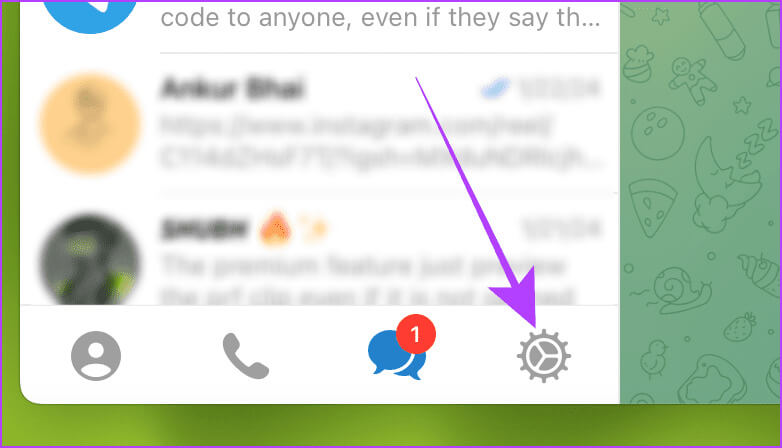
Adım 7: tık Veri ve depolama Sol menüden.
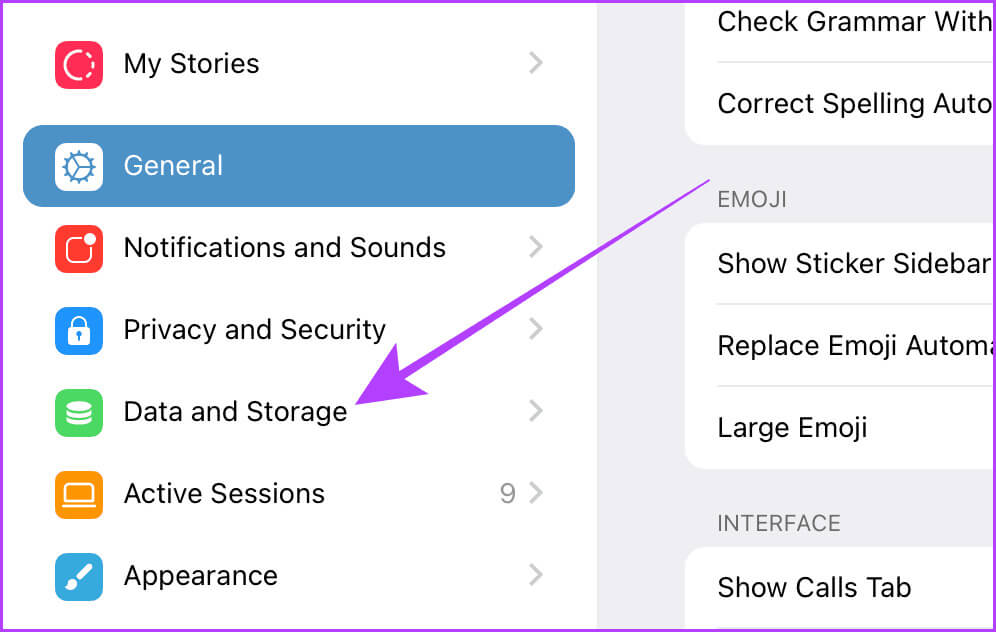
Adım 8: tık “Klasörü indir” Varsayılan indirme klasörünü değiştirmek için.
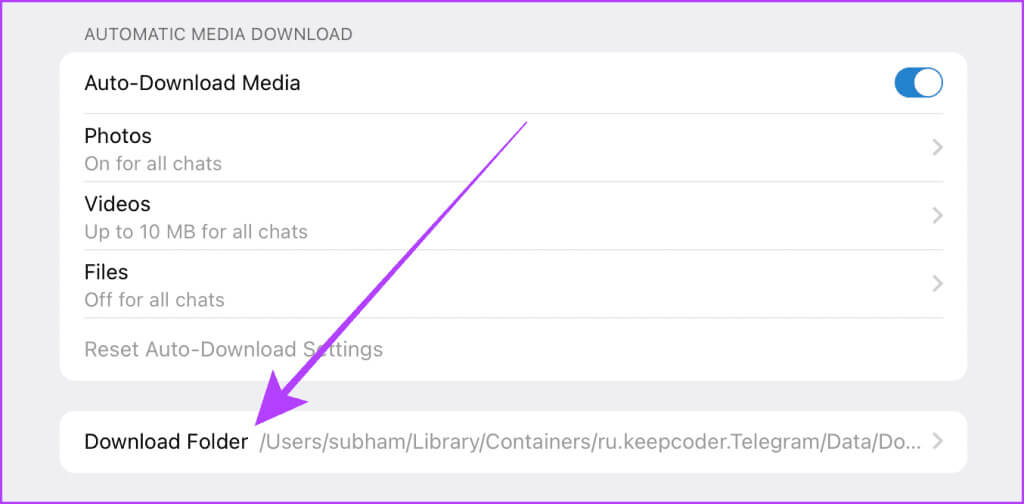 Aşama 9: Finder şimdi açılacak; İstediğiniz konuma gidin ve tıklayın "açık" Telegram için yeni varsayılan İndirilenler klasörü olarak seçmek için.
Aşama 9: Finder şimdi açılacak; İstediğiniz konuma gidin ve tıklayın "açık" Telegram için yeni varsayılan İndirilenler klasörü olarak seçmek için.
Artık tüm Telegram indirmeleri yalnızca bu klasöre kaydedilecek.
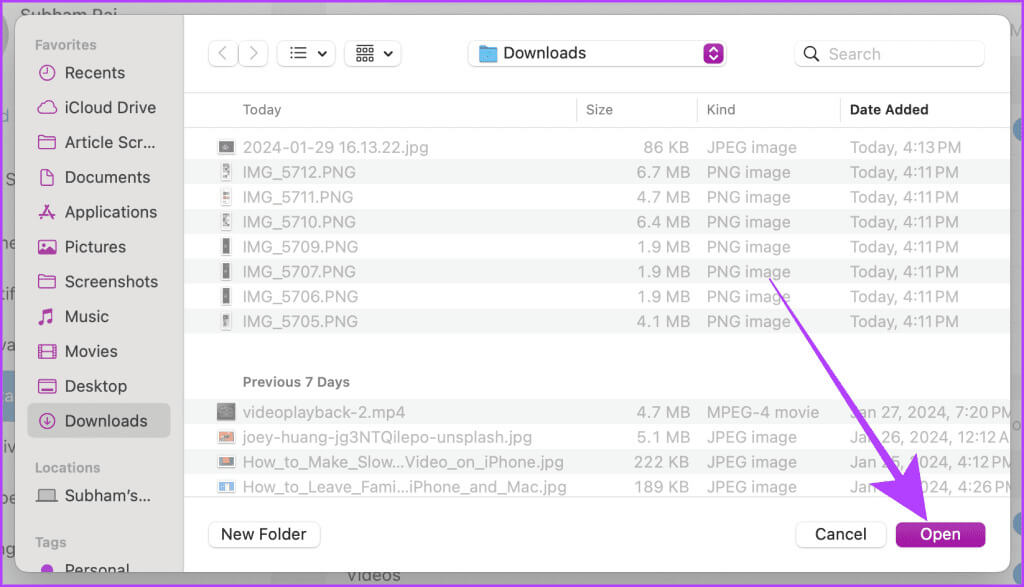
İpucu: Telegram'ın iPhone ve Android'de medya indirmemesi nasıl düzeltilir
Telegram'da otomatik indirmeyi etkinleştir
Telegram ayrıca fotoğrafları ve videoları cihazınıza otomatik olarak indirmenize de olanak tanır, böylece her mesaj aldığınızda bunları manuel olarak kaydetmenize gerek kalmaz. Bunu yapma süreci basittir; Adımlara bir göz atalım.
Not: Otomatik indirme Android, iOS ve Mac cihazlarda farklı şekilde çalışır. Android'de indirilen tüm medyalar otomatik olarak dahili depolamaya indirilecek ve Google Fotoğraflar uygulamasında görünecektir. iPhone'larda indirilen tüm ortamlar, Dosyalar uygulamasına değil, otomatik olarak doğrudan Fotoğraflar kitaplığınıza indirilir. Mac'inizi kullandığınızda, indirdiğiniz medya, yerel olarak Mac'inizde manuel olarak kaydetmeniz yerine, otomatik olarak uygulamanın kendisinde görünecektir.
Android'de
Adım 1: Bir uygulama çalıştırın Telegram Android akıllı telefonunuzda Menü'ye dokunun Hamburger;
Adım 2: basın Ayarlar Yan menüden.
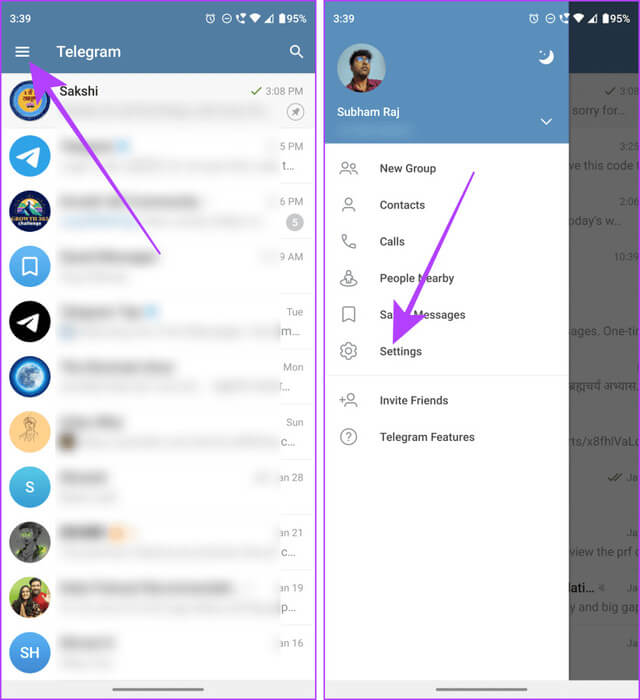
Aşama 3: Bir sayfada ayarlar, basın Veri ve depolama.
Adım 4: Bölümün altındaki seçeneklerden herhangi birine tıklayın Otomatik medya indirme Daha da özelleştirmek için.
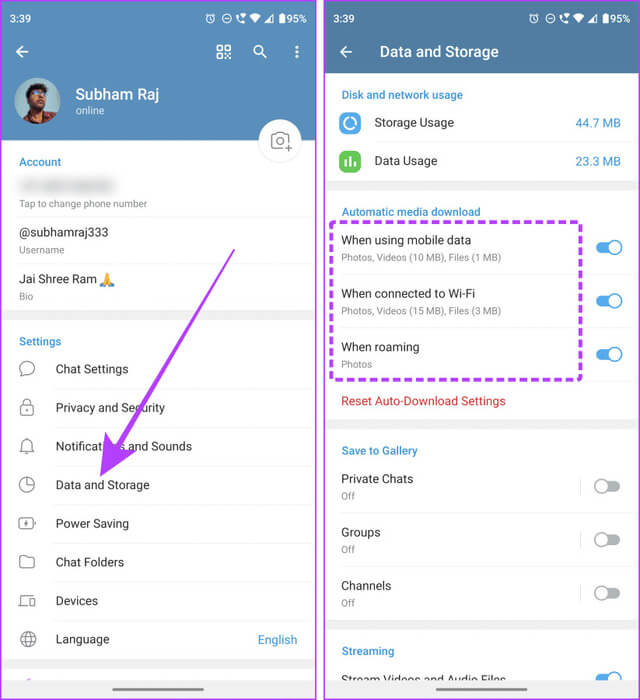
Adım 5: Medyayı indirmek için geçiş anahtarını açın otomatik olarak Medya Seçenekleri Türleri'ne tıklayın.
Aşama 6: İndirmek istediğiniz medyanın yanındaki kutuları işaretleyin ve ardından Otomatik olarak kaydet. Ve hepsi bu.
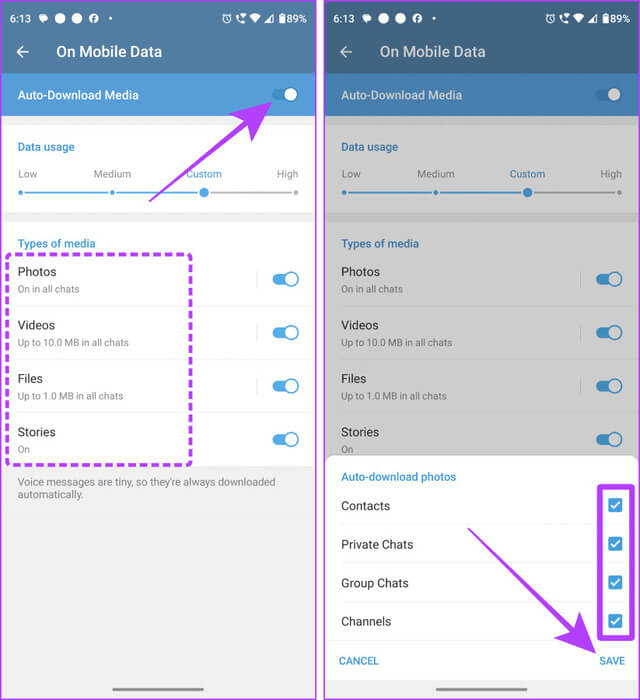
iPhone'da
Adım 1: Bir uygulama açın Telegram iPhone'unuzda sekmeyi tıklayın “Ayarlar” alt çubuktan.
Adım 2: basın Veri ve depolama.
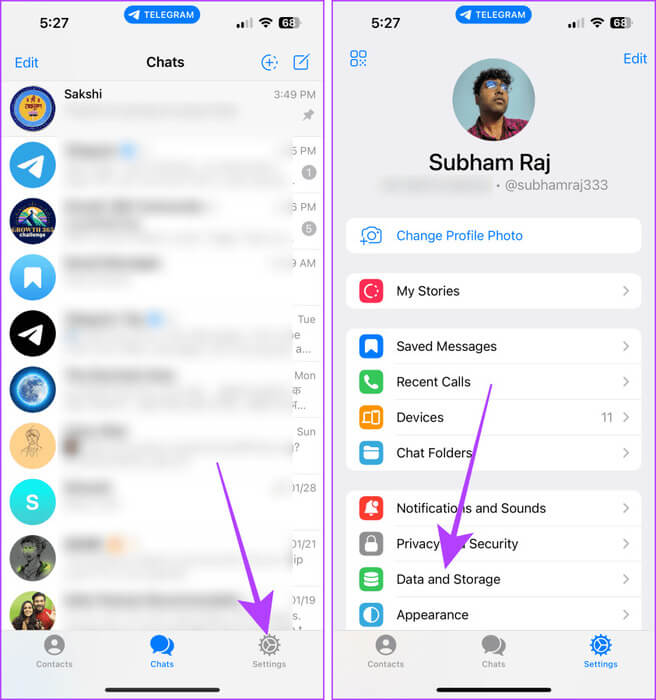
Aşama 3: basın Hücresel veya Wi-Fi, tercihinize göre.
Adım 4: Medyayı indirmek için geçiş anahtarını açın Otomatik olarak. Daha fazla özelleştirme için medya türlerine de tıklayabilirsiniz.
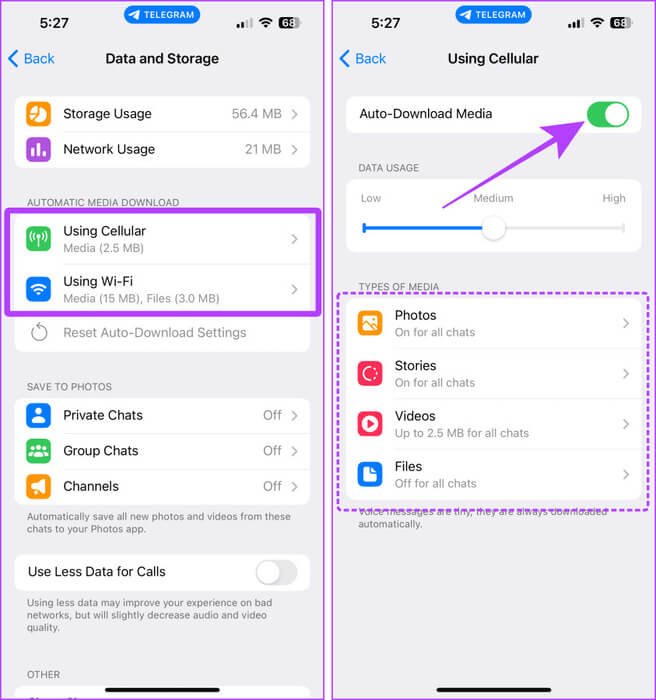
Mac'inizde
Adım 1: Bir uygulama çalıştırın Telegram Mac'inizde sekmeyi tıklayın "Ayarlar".
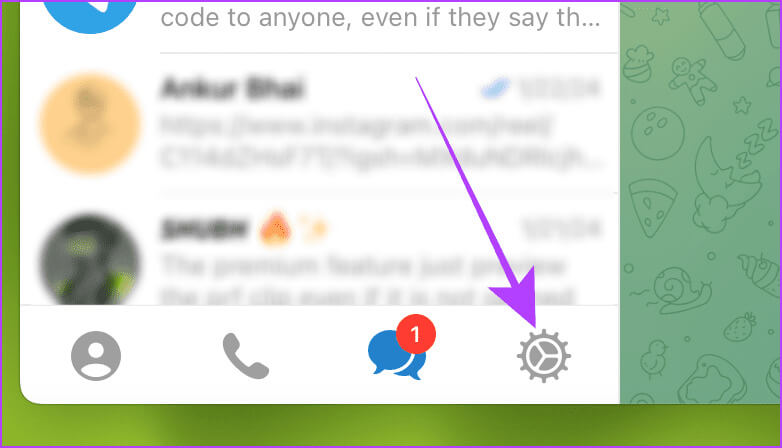
Adım 2: Şimdi tıklayın Veri ve depolama.
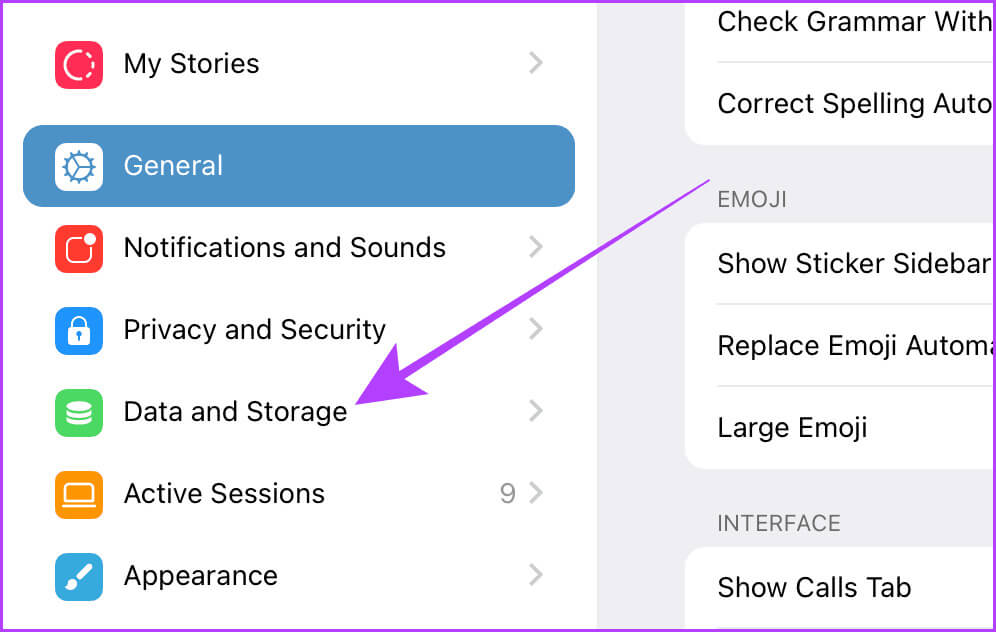
Aşama 3: Medyayı indirmek için geçiş anahtarını açın otomatik olarak Ve tıklayın Ortam türü Daha da özelleştirmek için.
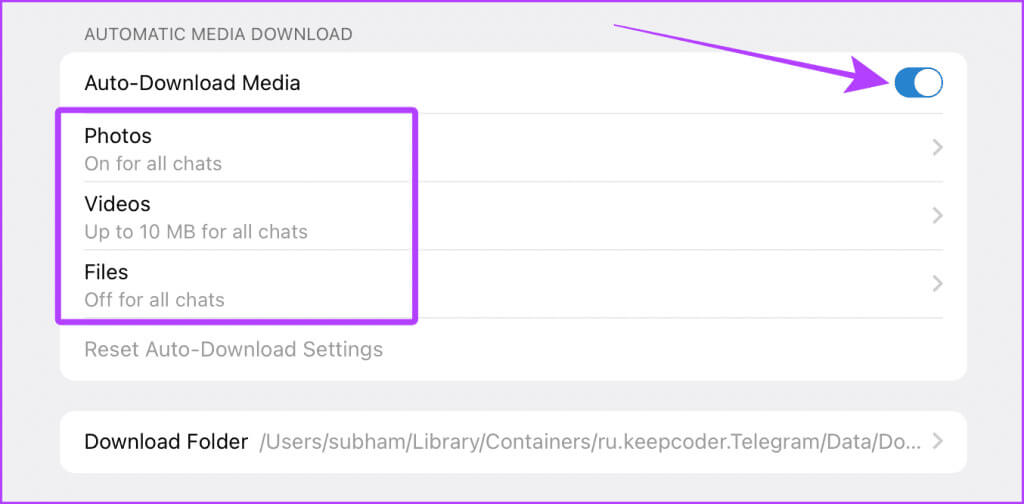 Adım 4: Geçişi etkinleştir Yer Medyayı otomatik olarak Mac'inize indirmek istediğiniz yer. Ve bu kadar.
Adım 4: Geçişi etkinleştir Yer Medyayı otomatik olarak Mac'inize indirmek istediğiniz yer. Ve bu kadar.
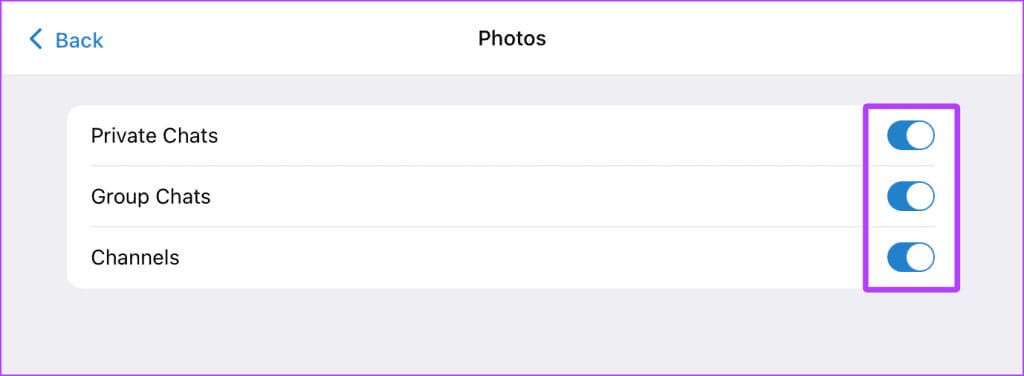 Not: Telegram'da yüksek kaliteli fotoğraf ve videolar nasıl gönderilir?
Not: Telegram'da yüksek kaliteli fotoğraf ve videolar nasıl gönderilir?
Telegram indirmelerinizi asla kaybetmeyin
Kısacası Telegram'ı Android'de kullanıyorsanız, indirilen her türlü dosyayı her zaman dahili depolama alanınızdaki Telegram klasöründe bulabilirsiniz. iOS veya Mac kullanıyorsanız, indirdiğiniz tüm dosyaları Fotoğraflar kitaplığınıza veya Dosyalar uygulamanıza (veya Mac kullanıyorsanız Finder'a) kaydetmek istemediğiniz sürece uygulamanın kendisinde olacaktır.